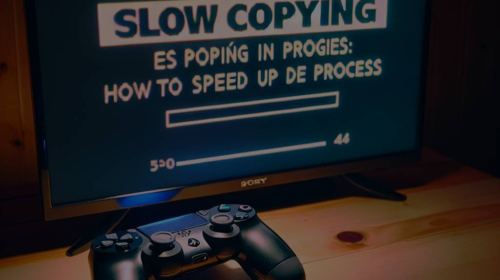Comment changer de processeur sur votre ordinateur
Vous envisagez de donner un coup de fouet à votre ordinateur en lui offrant un tout nouveau processeur? Que ce soit pour améliorer les performances de jeu, pour l’édition vidéo ou simplement pour une utilisation plus réactive au quotidien, savoir changer de processeur est une compétence précieuse. Dans l’univers du DIY informatique, la mise à niveau de ce composant clé peut sembler intimidante, mais avec les bons outils et les étapes claires, c’est un défi tout à fait surmontable. Découvrez ici comment réaliser cette transformation essentielle, donnant une seconde jeunesse à votre machine.
À retenir dans cet article
- Avant de changer de processeur, assurez-vous que le nouveau est compatible avec votre carte mère actuelle en prenant en compte le socket, le chipset et les caractéristiques techniques.
- Rassemblez tous les outils nécessaires pour le remplacement, notamment des tournevis non magnétiques, de la pâte thermique et des bracelets antistatiques.
- Débranchez votre système et préparez-le pour le changement en démontant avec soin et en documentant la disposition des composants.
- Retirez l’ancien processeur avec soin, en évitant de toucher les broches ou les contacts, puis installez le nouveau processeur en respectant l’orientation indiquée.
- Après avoir fixé solidement le dissipateur thermique, reconstruisez votre ordinateur et testez-le pour s’assurer que le nouveau processeur est reconnu et fonctionne correctement.
- En cas de difficultés, n’hésitez pas à consulter un professionnel pour vous aider dans ce processus.

Choisir le bon processeur
Avant de commencer le processus pour changer de processeur, il est essentiel de sélectionner un remplaçant compatible avec votre carte mère actuelle. Les principaux facteurs à prendre en compte sont le socket de la carte mère et le chipset. Chaque processeur est conçu pour un socket spécifique, donc assurez-vous que le nouveau processeur peut physiquement s’insérer. Vous devez également vérifier que votre carte mère supporte les caractéristiques techniques du nouveau processeur, telles que la fréquence, le TDP, et éventuellement les nouvelles technologies de processeurs.
En outre, il peut être judicieux de consulter des guides en ligne ou le manuel de votre carte mère pour une liste de processeurs compatibles. Les fabricants publient souvent des listes de processeurs supportés, ainsi que des mises à jour de firmware ou de BIOS nécessaires pour certains modèles de processeurs.
Collecter les outils nécessaires
Ensemble, rassemblez tous les outils nécessaires pour réussir le remplacement du processeur. Vous aurez besoin de tournevis non magnétiques pour ouvrir votre boîtier d’ordinateur et enlever le dissipateur thermique, ainsi que de pâte thermique pour appliquer sur le processeur neuf. Il est également recommandé de porter des bracelets antistatiques pour éviter d’endommager les composants électroniques avec de l’électricité statique. Si possible, aménagez un espace de travail dégagé et propre.
Les composants de l’ordinateur sont sensibles, donc la précision et la précaution sont de rigueur. Gardez à portée de main une boîte ou un plateau pour organiser les vis et autres petites pièces lors du démontage. Le soin et l’attention portés à la préparation peuvent éviter des erreurs coûteuses lorsqu’il est temps de changer votre processeur.
Débrancher et préparer l’ordinateur
Avant tout changement de composant, assurez-vous que le système est complètement hors tension et débranché de toute source d’énergie. Cela inclut l’alimentation électrique ainsi que tous les périphériques. Ouvrez délicatement votre boîtier pour accéder à la carte mère. Placez l’unité dans une position stable et au besoin, retirez tout obstacle qui pourrait entraver votre accès au processeur, y compris les barrettes de mémoire ou les cartes d’extension.
Après avoir établi un bon accès, il est également recommandé de prendre des photos ou de documenter la disposition des composants pour vous aider dans la réinstallation ultérieure. Cela peut notamment s’avérer utile pour garder en mémoire l’agencement et le routage des câbles.
Retirer l’ancien processeur
Avec précaution, retirez le dissipateur thermique en suivant les instructions spécifiques à votre modèle. Vous devrez bien souvent désengager des clips ou des vis. Une fois le dissipateur thermique mis de côté, vous pourrez accéder au processeur. Sur une carte mère à socket, il faudra ouvrir le levier de retenue pour libérer le processeur. Faites extrêmement attention à ne pas plier les broches du socket ou du processeur lors de cette opération.
Retirez le processeur avec douceur en le saisissant par les côtés pour éviter de toucher les broches ou les contacts. Placez-le ensuite sur un support antistatique ou remballez-le dans son emballage d’origine si vous prévoyez de l’utiliser plus tard ou de le vendre.
Installer le nouveau processeur
Pour l’installation du nouveau processeur, alignez-le soigneusement en respectant l’orientation indiquée, généralement par le biais d’un coin marqué ou d’une flèche sur le processeur et le socket. Insérez le processeur dans le socket sans forcer, et rebaissez le levier de retenue pour le sécuriser en place. Appliquez ensuite une fine couche de pâte thermique sur la surface du processeur, en maintenant une consistance lisse et uniforme pour une meilleure conduction thermique.
Replacez ensuite le dissipateur thermique à son emplacement d’origine, en veillant à ce qu’il soit bien fixé pour faciliter la dissipation de la chaleur. Il est crucial que le dissipateur soit solidement attaché, car une mauvaise installation peut causer des problèmes de surchauffe et affecter la performance du processeur.
Finalisation et test du système
Une fois le processeur et le dissipateur thermique en place, vous pouvez reconstruire votre ordinateur. Suivez les étapes inverses de celles du démontage. Il est important de reconnecter soigneusement tous les câbles et composants précédemment retirés en s’assurant que tout est correctement positionné et attaché pour éviter tout problème lors de l’allumage du système.
Il est désormais temps de tester votre ordinateur suite au changement de processeur. Rebranchez le câble d’alimentation et allumez le système pour s’assurer que le démarrage s’effectue sans erreur. Vérifiez dans le BIOS ou l’utilitaire système que le nouveau processeur est reconnu et fonctionne à la fréquence attendue. Effectuez également un test de stabilité pour évaluer les performances du système avec son nouveau composant.
Après avoir pris soin de changer de processeur sur votre ordinateur, vous devriez maintenant bénéficier d’une amélioration de performance ou d’une compatibilité avec les dernières applications. Le processus peut sembler intimidant, mais avec la préparation appropriée et un soin méticuleux, vous pouvez significativement étendre la durée de vie de votre machine et augmenter sa puissance. Vérifiez toujours que tout est bien en place et fonctionne comme prévu avant de considérer l’opération comme terminée. N’hésitez pas à consulter un professionnel si vous rencontrez des difficultés à n’importe quel stade du processus.

Rédactrice passionnée et spécialisé dans le monde du web, de la technologie et du développement. Avec une forte curiosité pour les dernières tendances tech et une expérience solide en développement web, je partage mes découvertes, astuces, et analyses approfondies dans ce domaine en constante évolution. Mon parcours en informatique me permet de décomposer des concepts complexes en articles accessibles et engageants. Que ce soit pour explorer les nouvelles frameworks de développement, décrypter les innovations dans l’intelligence artificielle, ou tester les derniers gadgets, je m’efforce d’apporter un regard éclairé et pratique. Mon objectif est de rendre la technologie compréhensible et fascinante pour tous, que vous soyez un développeur chevronné, un passionné de tech ou simplement un utilisateur en recherche de solutions à des problèmes divers.